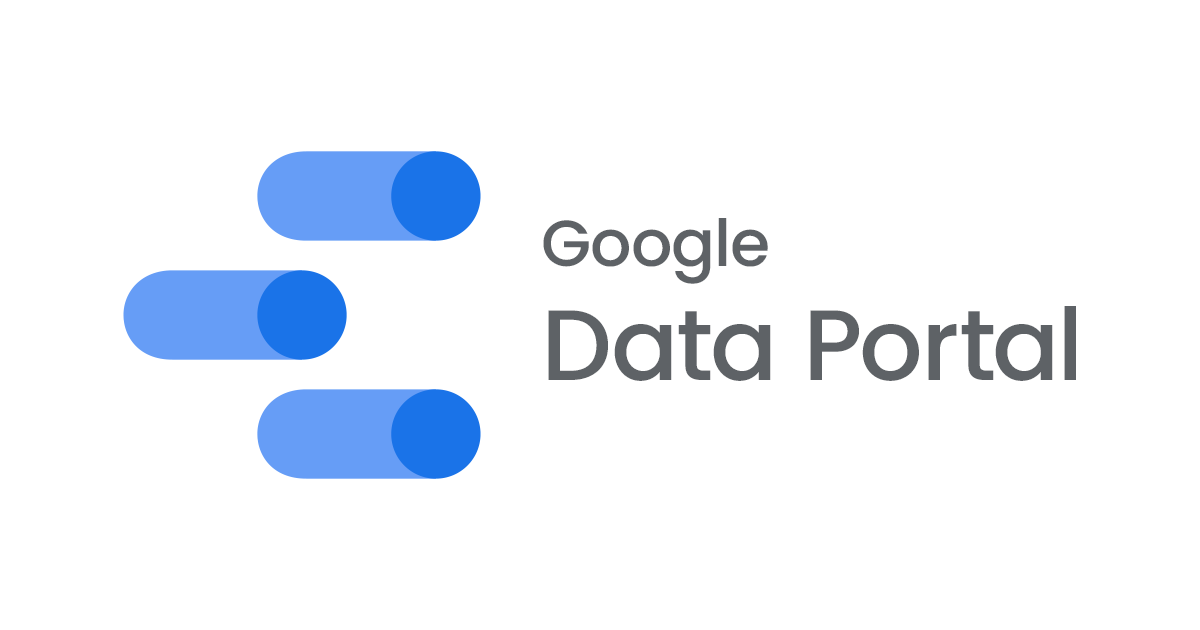
Google Data Portalで接続済みのデータソースに新規フィールドを追加してReportで利用する
こんにちは、CX事業本部 IoT事業部の若槻です。
今回は、Google Data Portalで、接続済みのデータソースに新規フィールドを追加してReportで利用する方法を確認してみました。
やりたいこと
データソースのデータを使用して次のようなReportを作成しました。
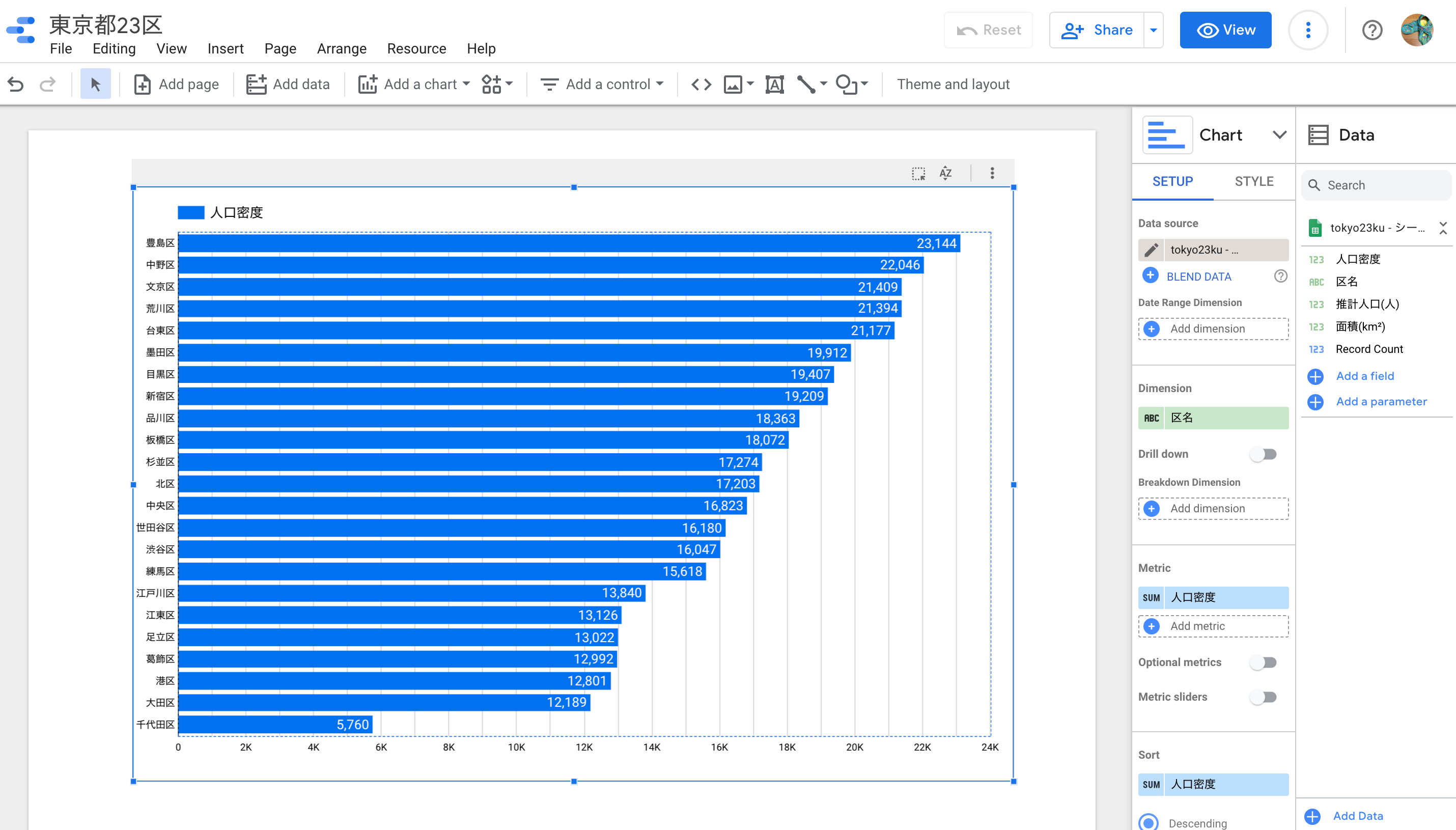
データソースは下記のようなSpread Sheetです。
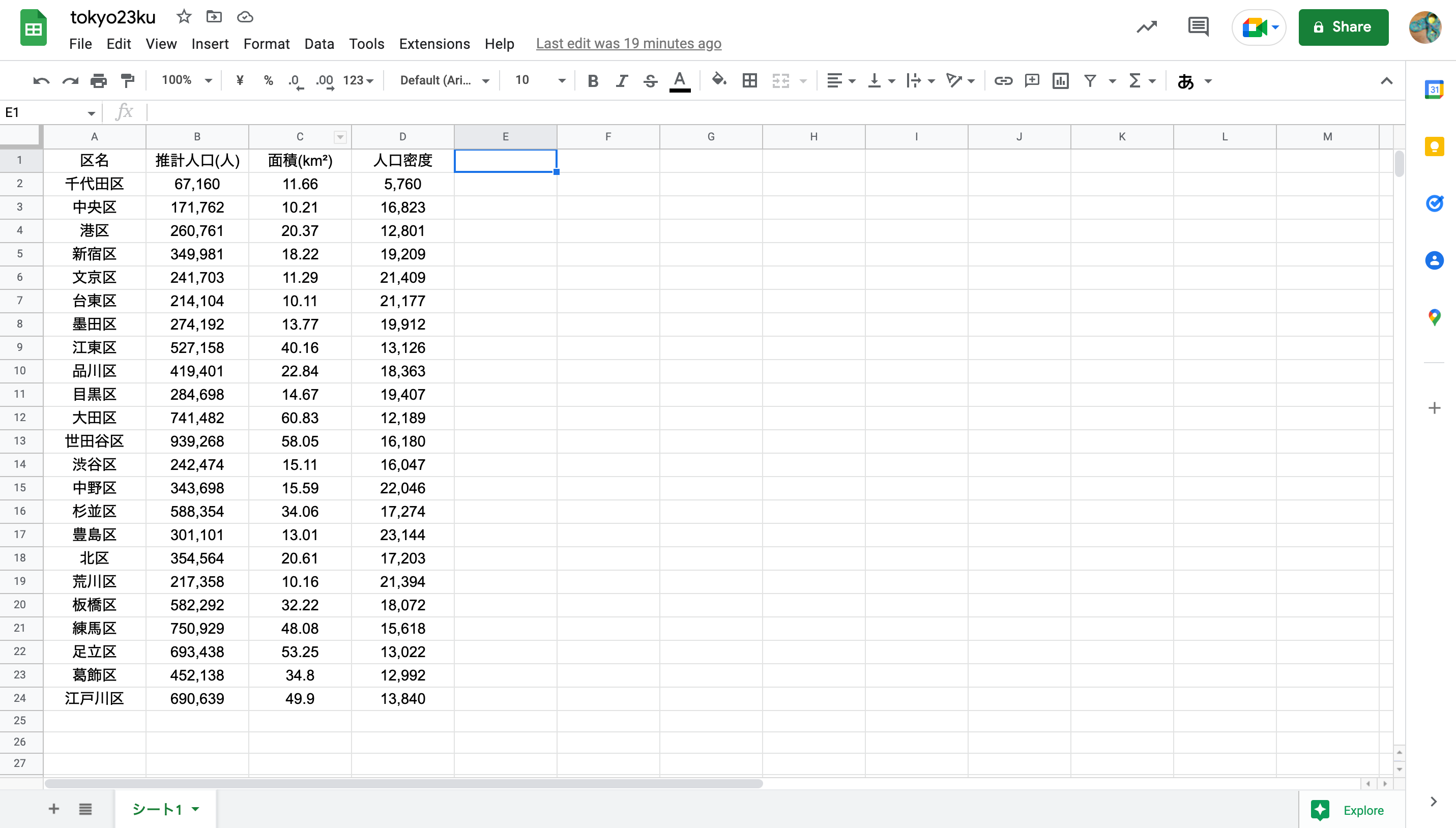
このデータソースにエリアフィールドを追加して、Report側でフィルターに使用したいです。
方法
データソースでエリアフィールドを追加しました。
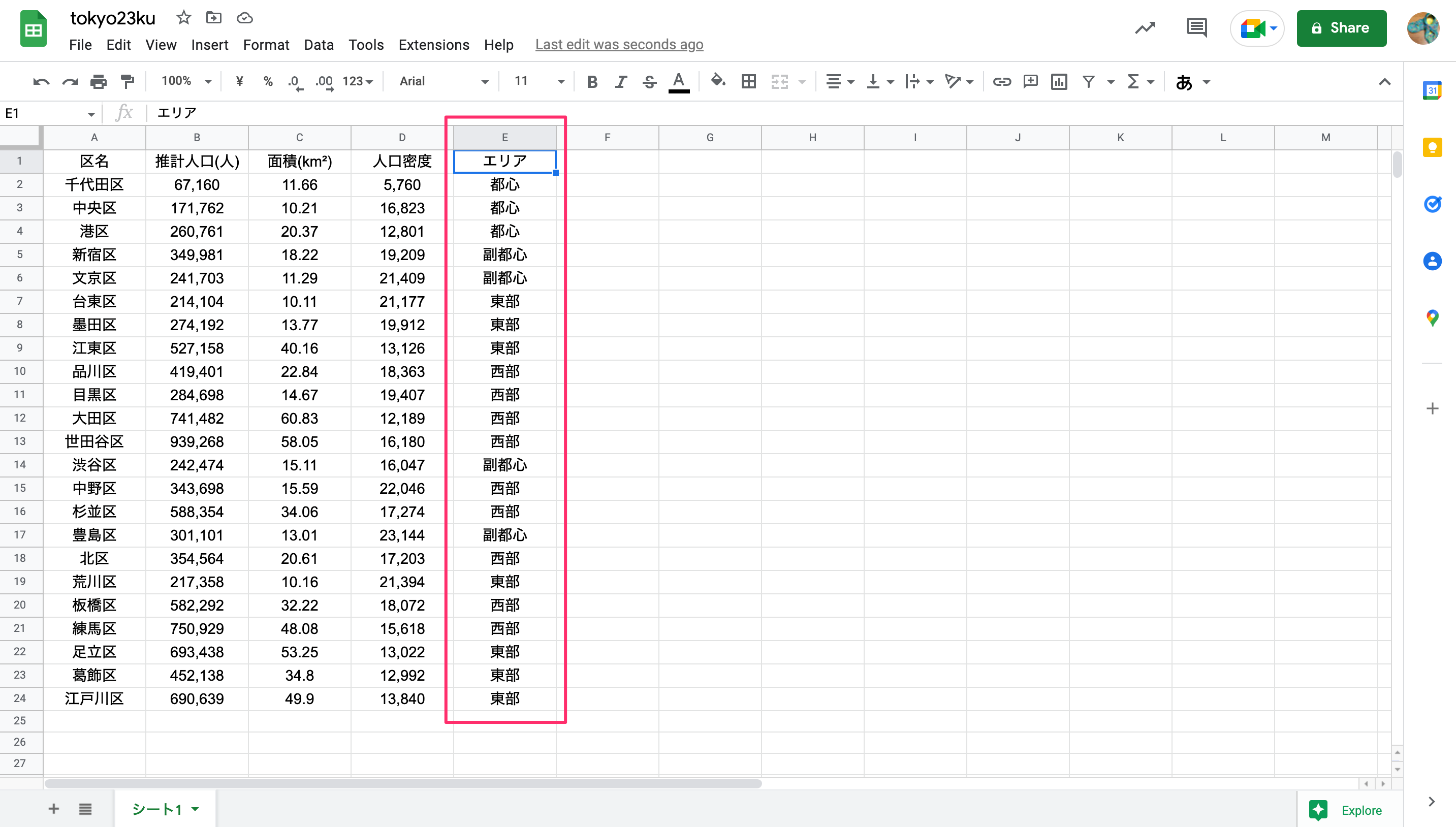
以降Data Portal側の設定となります。
対象のデータソースで[Add a field]をクリック。
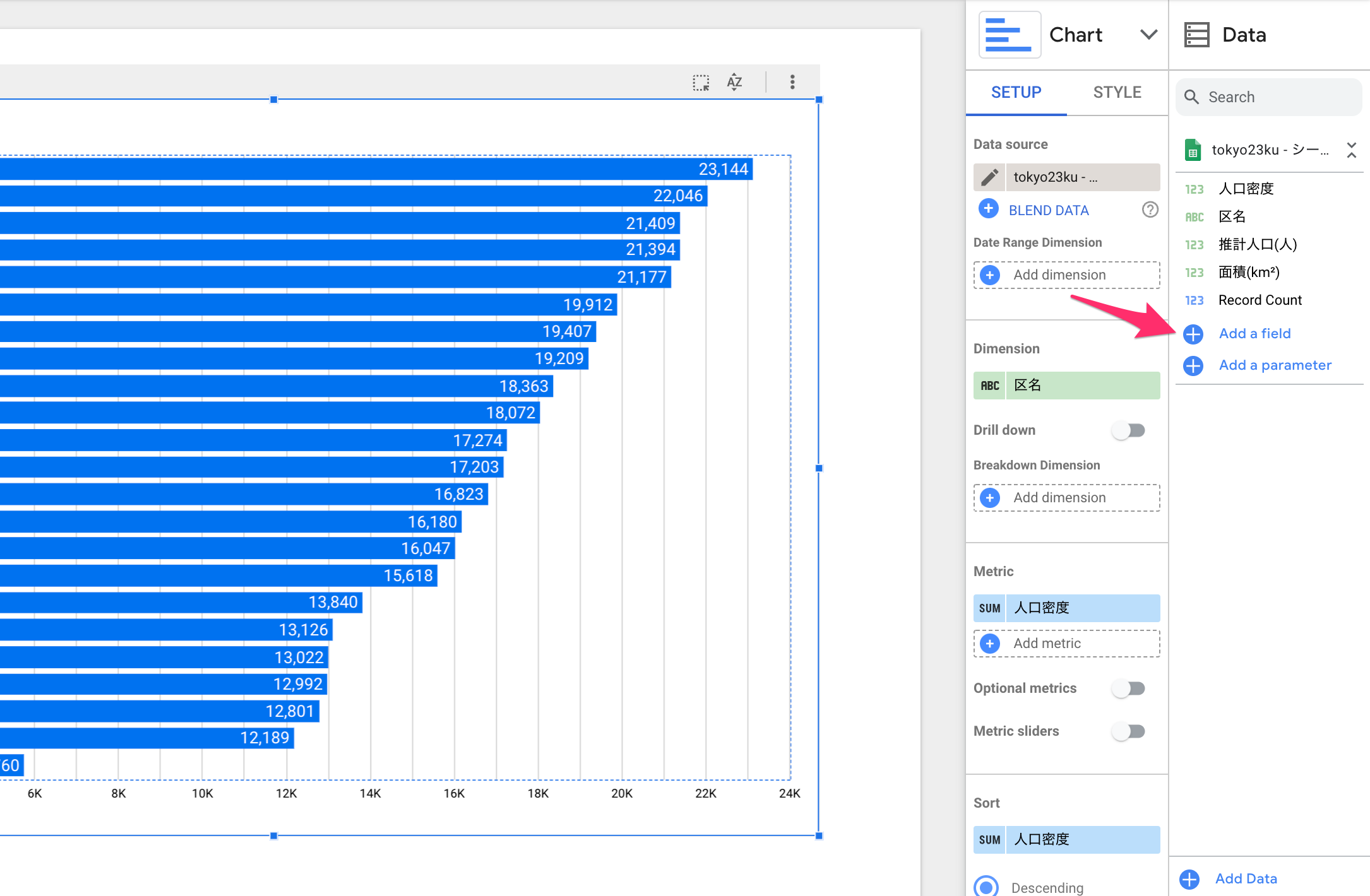
[ALL FIELDS]をクリック。
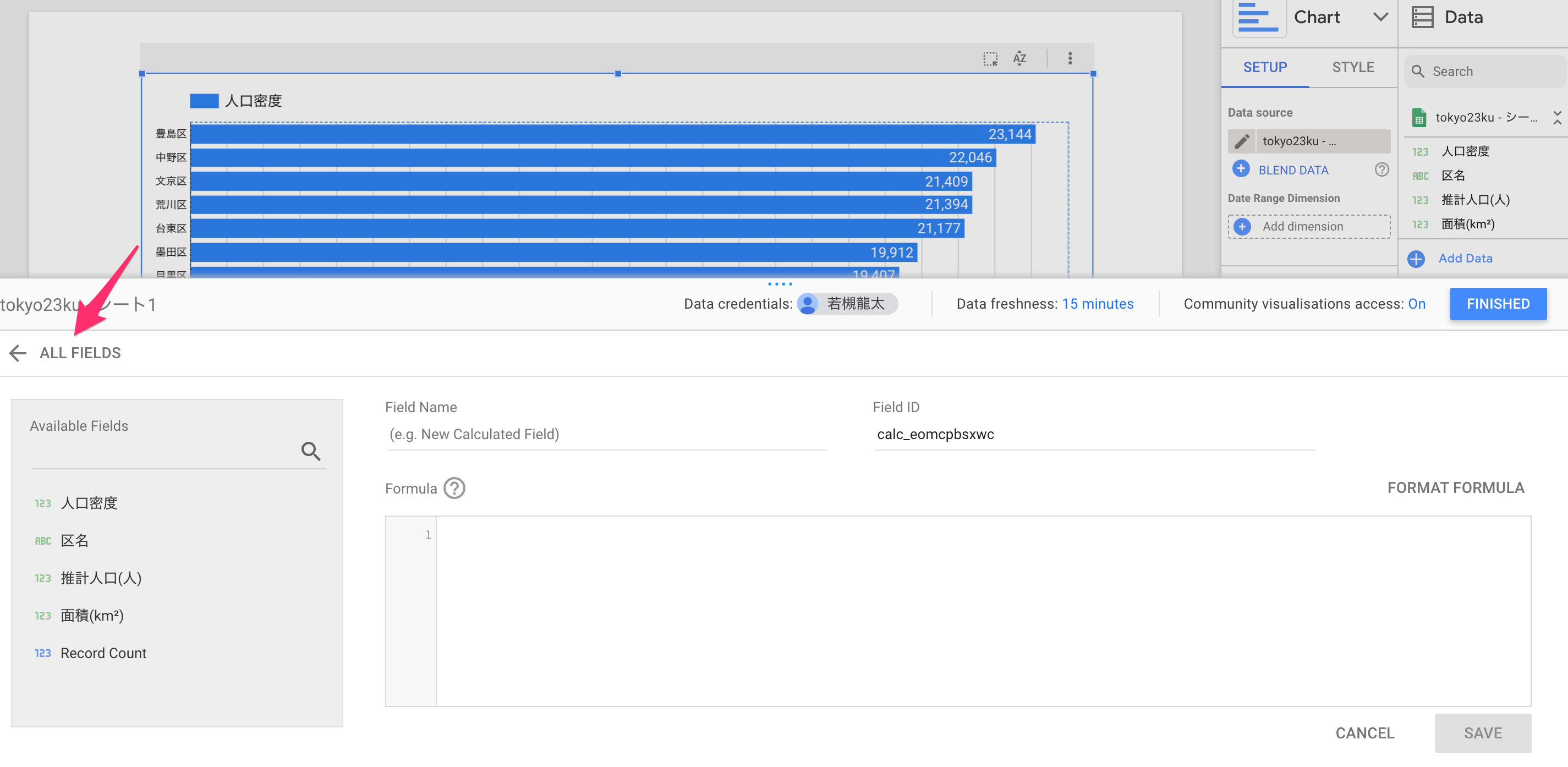
[REFRESH FIELDS]をクリック。
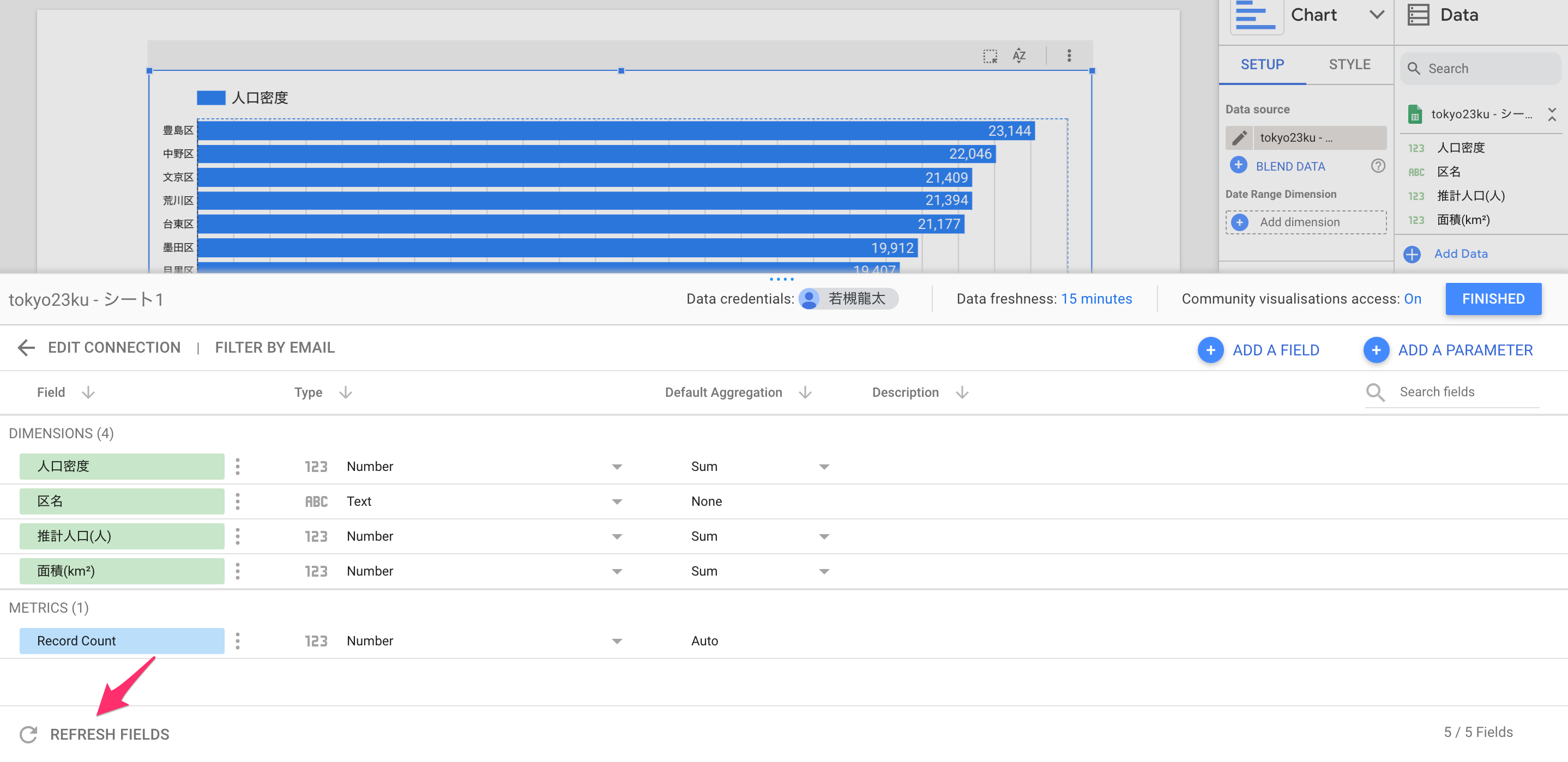
ダイアログで接続しているデータソースの変更を適用するか聞かれます。[Apply]をクリック。
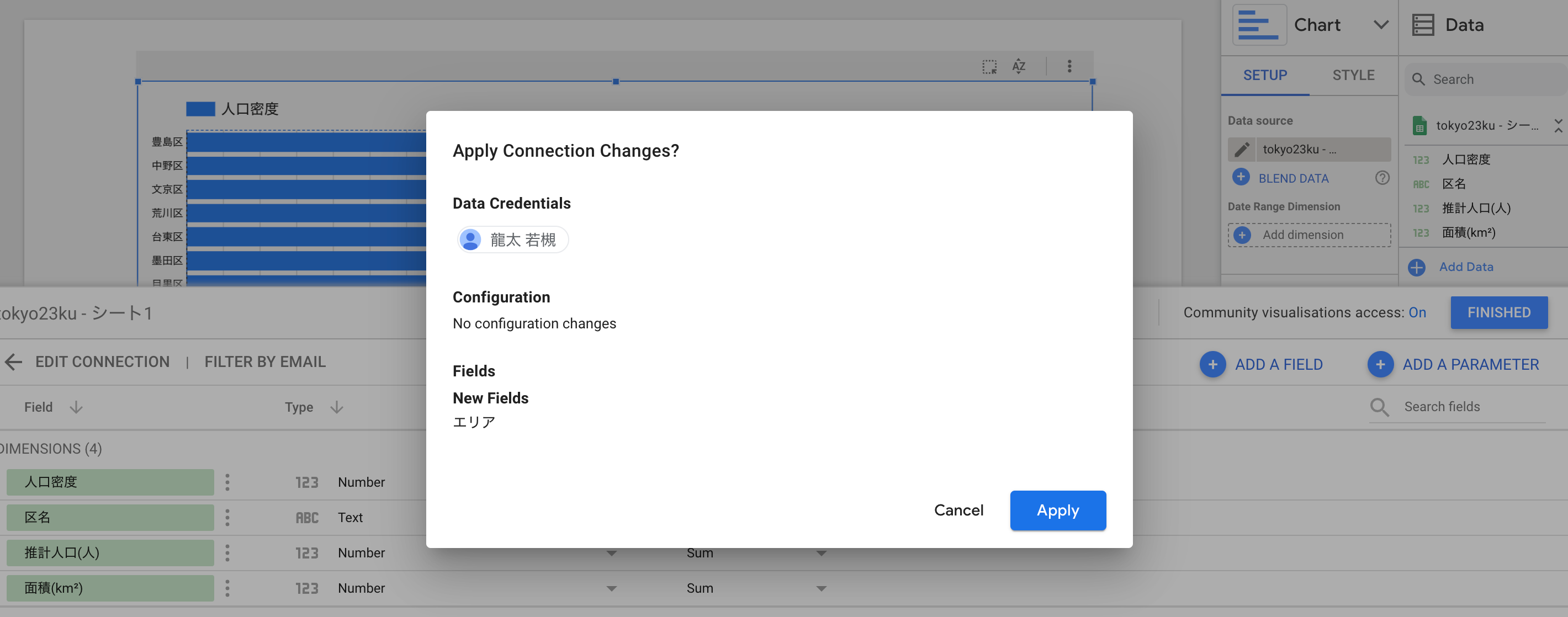
[FINISHED]をクリック。
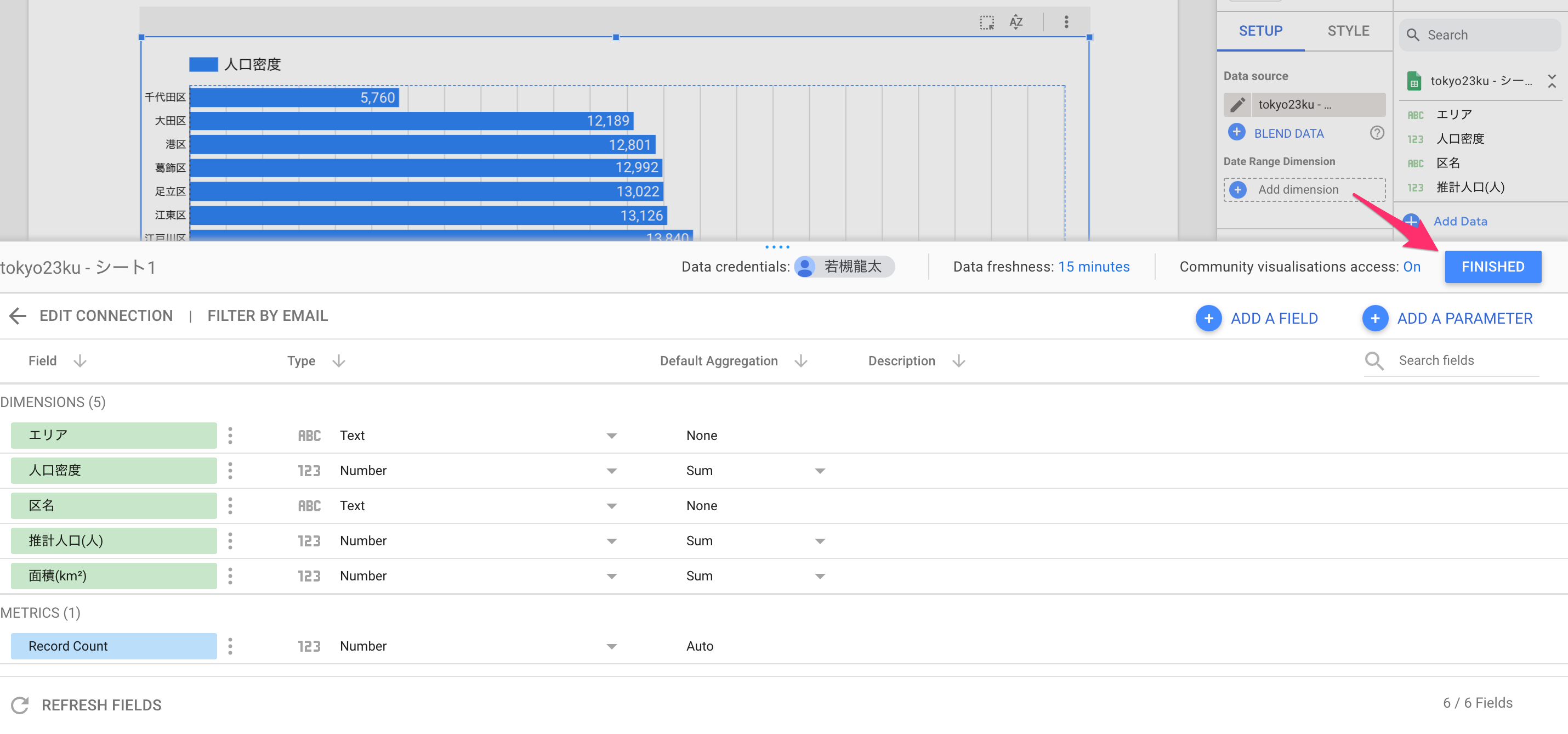
エリアフィールドを追加できました!
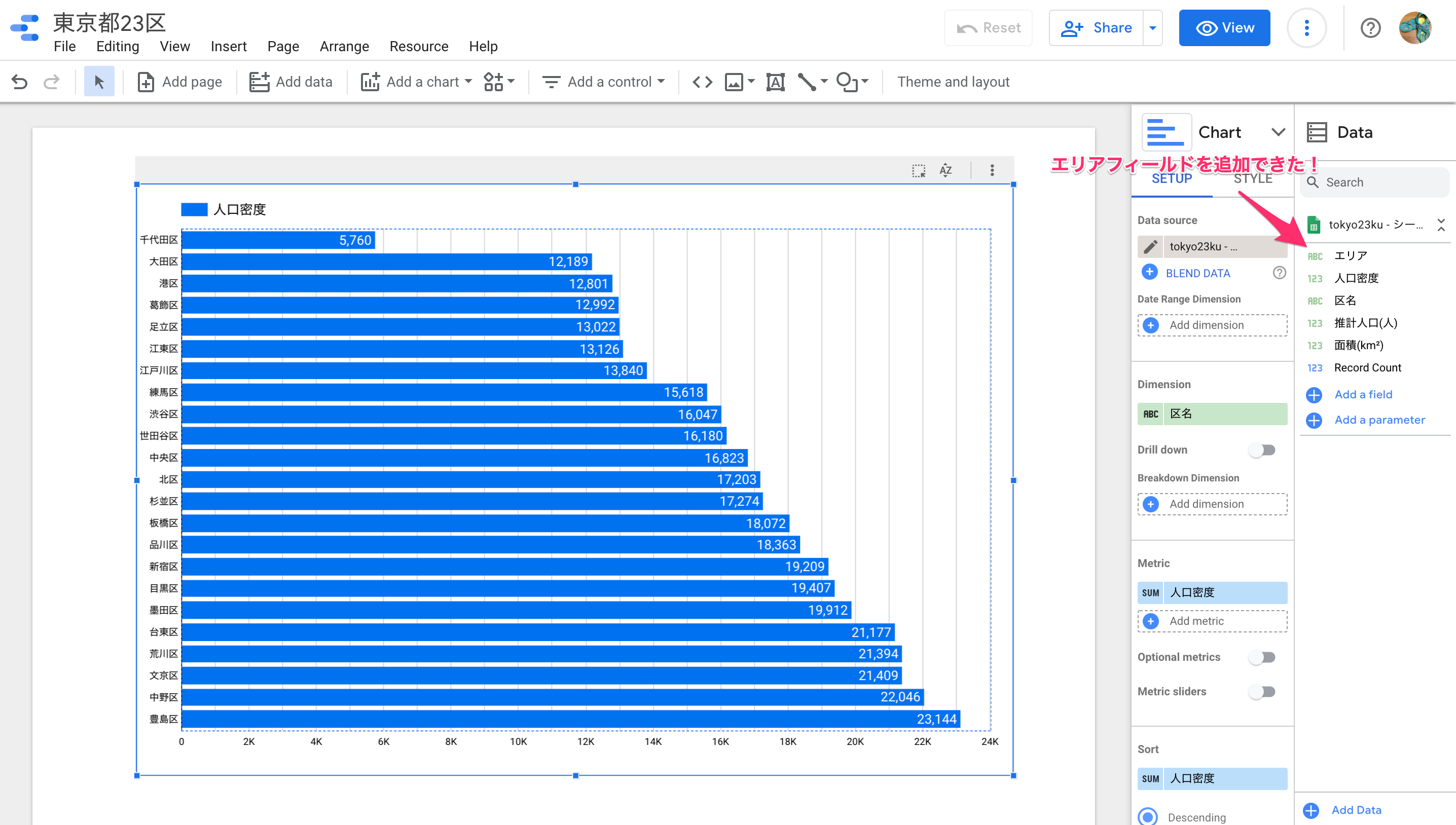
これで追加したフィールドをチャートに使用するなり、下記のようにデータのフィルターに使用するなり出来るようになりました。
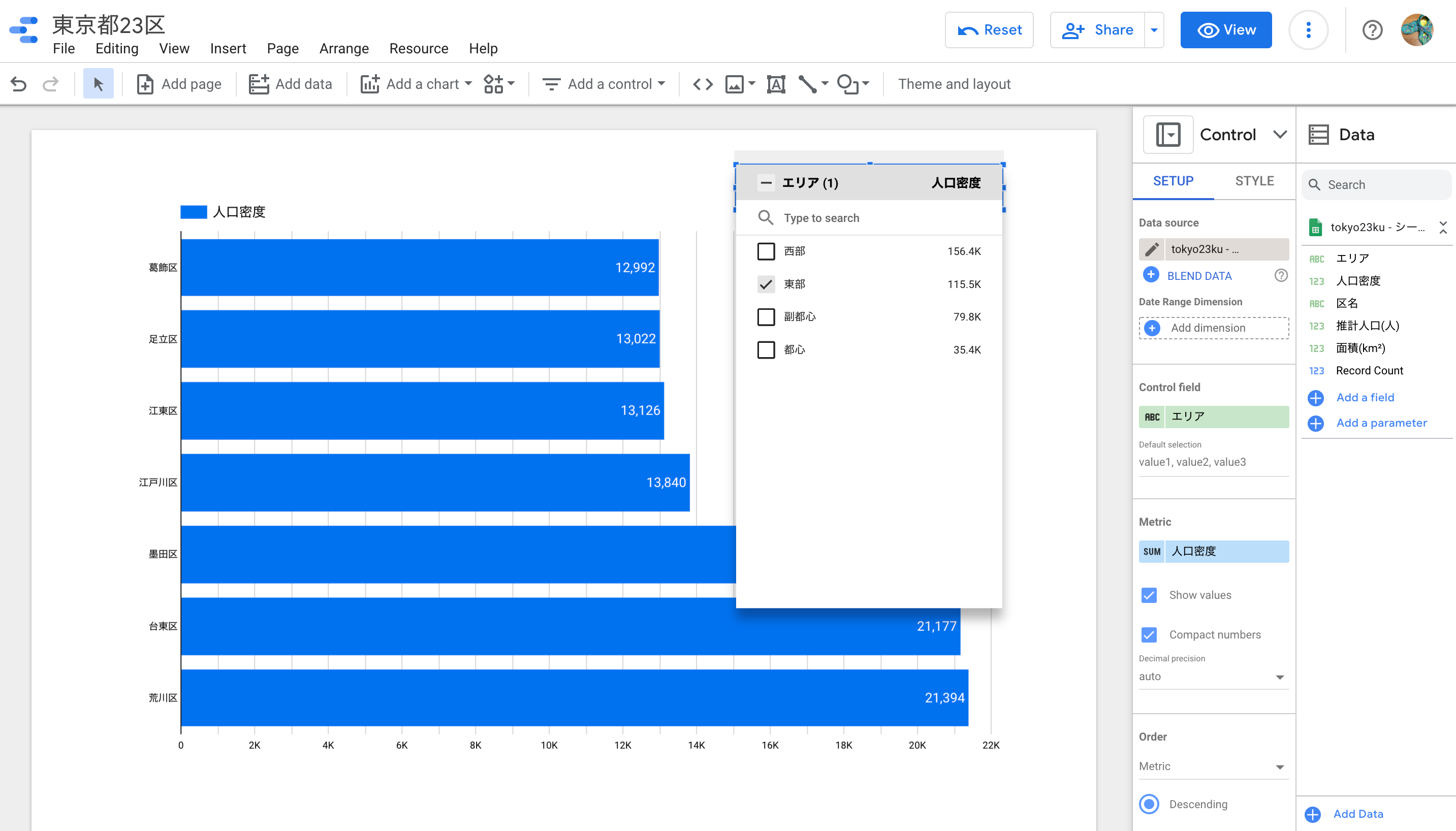
おわりに
Google Data Portalで接続済みのデータソースに新規フィールドを追加してReportで利用する方法を確認してみました。
方法が分かってしまえばなんてこと無いですが、Google Data Portalを使い慣れていないとなかなか方法が見つけられませんでした。
以上

![[24.18新機能]Lookerの中でLooker Studioが使えるようになる「Studio in Looker」を試してみた](https://images.ctfassets.net/ct0aopd36mqt/wp-refcat-img-3c76666f3f51fe20a967546e63cb88da/9adf388781f654b7988aaf8d205cef1f/looker-logo-google_1200x630.png)



